← Alle Tutorials
Wie man Unterstützungseinladungen mit Iperius Remote erstellt
n diesem Tutorial werden wir uns in eines der nützlichsten und innovativsten Merkmale von Iperius Remote vertiefen: Unterstützungseinladungen. Iperius Remote ist die Software für Fernunterstützung, die es Benutzern ermöglicht, sich einfach mit unbegrenzten Geräten zu verbinden und dabei eine sichere und schnelle Steuerung zu bieten. Mit der neuesten Version, 4.5.3, hat Iperius Remote eine Funktion eingeführt, die den Prozess der Fernunterstützung weiter vereinfacht, nämlich die Möglichkeit, Unterstützungseinladungen zu senden.
Unterstützungseinladungen ermöglichen es Systemadministratoren oder Support-Technikern, direkte Verbindungsanfragen an Kunden zu senden, oder umgekehrt, Kunden können schnell Fernunterstützung von ihren Technikern anfordern, wodurch die Komplexität und die Zeit, die benötigt wird, um eine sichere Fernverbindung herzustellen, reduziert werden. Auf diese Weise verbessert Iperius Remote nicht nur die Effizienz des technischen Supports, sondern erhöht auch die Zufriedenheit der Endnutzer, indem es ein reibungsloses und ununterbrochenes Benutzererlebnis bietet.
Um eine Unterstützungseinladung zu erstellen, klicken Sie auf die folgende Option am Remote-Computer:
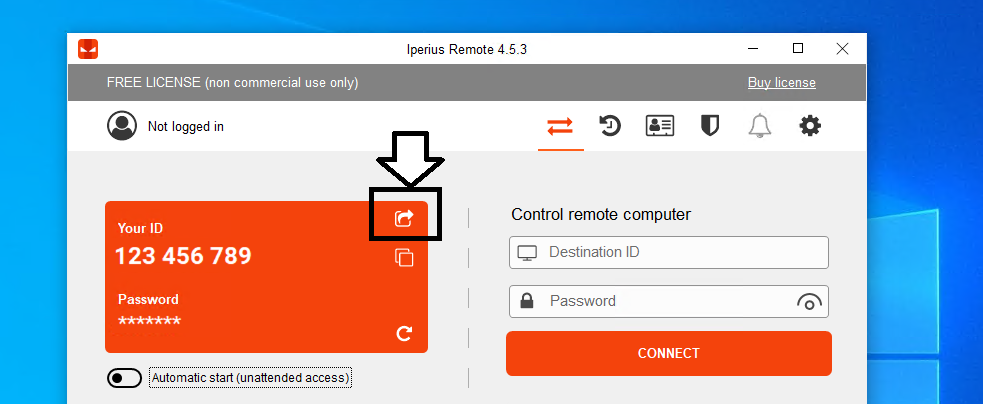
Um die Einladung zu erstellen, müssen Sie nur die ID des Computers kennen, der sich mit dem Remote-Computer verbinden muss, oder eine Liste von IDs, getrennt durch ein Komma. Im Einladungsfenster müssen Sie neben der ID auch das Ablaufdatum der Einladung angeben und es ist möglich, eine Notiz im entsprechenden Feld hinzuzufügen.
Hier ist ein Beispiel:
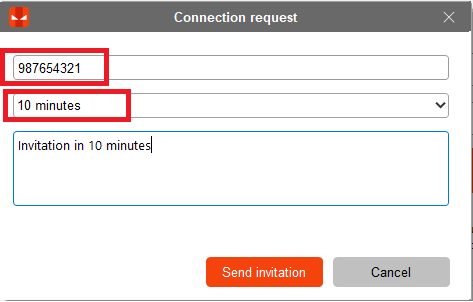
Wenn Sie auf „Einladung senden“ klicken, erhält der Empfängercomputer eine Desktop-Benachrichtigung und sieht das Glockensymbol in der Startseite der Software aktiviert mit der Anzahl der ausstehenden Einladungen.
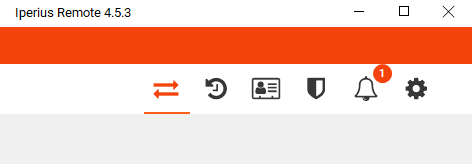
Klicken Sie einfach auf die Glocke, um die Liste der Einladungen einzusehen, wenn sie nicht abgelaufen sind, wird dort eine grüne Leiste an der Seite sein, wie im Bild unten. An diesem Punkt können Sie die Fernverbindung öffnen und die angeforderte Unterstützung durchführen.
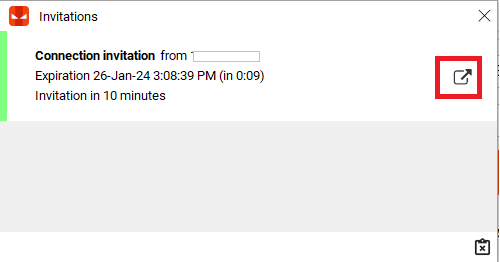
Probieren Sie Iperius Remote Trial aus
Melden Sie sich für einen Abonnementplan an
Für alle Fragen oder Zweifel zu diesem Tutorial,
Kontaktieren Sie uns